Fix Vanguard-foutcode CHAIN - KEESLER
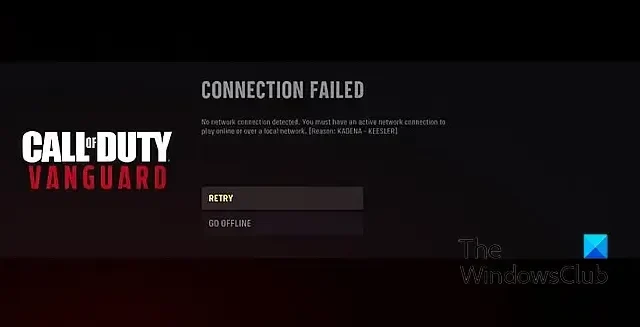
Als je de KADENA – KEESLER-fout in Vanguard ervaart , zal dit bericht je interesseren. Zoals gemeld door verschillende Call of Duty: Vanguard-spelers, blijft de KADENA – KEESLER-fout verschijnen wanneer je de game probeert te spelen. Er wordt gemeld dat het voorkomt op zowel Windows-pc’s als consoles zoals Xbox en PlayStation.
Wanneer dit wordt geactiveerd, krijgt u waarschijnlijk het onderstaande foutbericht:
VERBINDING MISLUKT
Geen netwerkverbinding mislukt. Je hebt een actieve netwerkverbinding nodig om online of via een lokaal netwerk te kunnen spelen. [Reden: KADENA – KEESLER]
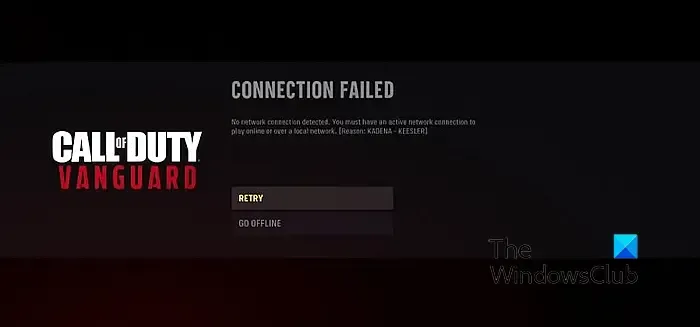
Mogelijk krijgt u ook het volgende foutbericht:
VERBINDING MISLUKT
Geen toegang tot onlinediensten. [Reden: KADENA – KEESLER]

Een ander voorbeeld van deze fout op Xbox is als volgt:
Je hebt een actieve netwerkverbinding nodig om Xbox Live Match te kunnen spelen.
Hoewel de fout waarschijnlijk wordt veroorzaakt wanneer de gameservers niet beschikbaar zijn, kunnen er andere redenen voor deze fout zijn. Deze redenen zijn onder meer een zwakke internetverbinding en enkele grafische instellingen in de game. Als u deze fout ervaart, laat dit bericht u oplossingen zien om de fout op te lossen. Kijk dus hieronder.
Fix Vanguard-foutcode CHAIN - KEESLER
U kunt de volgende oplossingen gebruiken om de KADENA – KEESLER-fout in CoD: Vanguard op uw pc of console te verwijderen:
- Controleer de Activision-serverstatus.
- Zorg ervoor dat uw internet goed werkt.
- Schakel uw console uit en weer in.
- Schakel textuurstreaming op aanvraag uit.
- Stop de IP Helper-service.
- Installeer het spel opnieuw.
1] Controleer de Activision-serverstatus
Het probleem ligt waarschijnlijk aan de kant van de server, dus u krijgt deze foutcode steeds weer. Voordat u andere oplossingen probeert, raden we u daarom aan de status van de Activision-servers te controleren en ervoor te zorgen dat de gameservers actief zijn.
2] Zorg ervoor dat je internet goed werkt
Omdat de foutmelding op een verbindingsprobleem duidt, moet u ervoor zorgen dat uw internet goed werkt. U kunt proberen uw router opnieuw op te starten of uit en weer in te schakelen en vervolgens kijken of de fout is verholpen. Daarnaast kunt u uw pc of Xbox ook aansluiten op een andere stabiele netwerkverbinding en kijken of dit helpt bij het oplossen van de foutcode KADENA – KEESLER. Een ander ding dat u kunt doen, is uw router terugzetten naar de fabrieksinstellingen en controleren of dit helpt.
3] Schakel uw console uit en weer in
Als je deze fout ervaart op een Xbox-console, probeer dan een power-cycle op je console uit te voeren om de fout te verhelpen. Om dat te doen, houdt u de aan/uit-knop op uw console ongeveer 10 seconden ingedrukt. Wanneer de console is uitgeschakeld, koppelt u de netsnoeren los en wacht u een paar seconden. Sluit vervolgens uw console aan, schakel deze in en open Vanguard om te zien of de fout is verholpen.
4] Schakel on-demand texture-streaming uit

Sommige getroffen gebruikers hebben gemeld dat het uitschakelen van de On-Demand Texture Streaming-functie in de game hen heeft geholpen de fout op te lossen. U kunt dus hetzelfde doen en controleren of het helpt. Hier ziet u hoe u dat kunt doen:
- Open eerst het Vanguard-spel en ga naar het hoofdmenu Instellingen .
- Ga nu naar het tabblad Grafisch en schakel de schakelaar uit die is gekoppeld aan de optie On-Demand Texture Streaming .
- Als u klaar bent, slaat u de wijzigingen op en probeert u het spel te spelen om te zien of de KADENA – KEESLER-fout is opgelost.
5] Stop de IP Helper-service
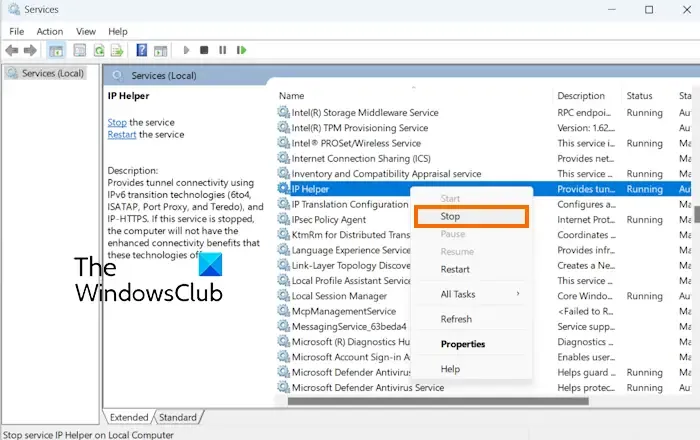
Een paar getroffen gebruikers hebben gemeld dat het uitschakelen van de IP Helper-service op hun computers de fout voor hen heeft opgelost. Als de bovenstaande oplossingen niet werken, kunt u deze oplossing toepassen en kijken of u deze fout niet meer ontvangt. Hier ziet u hoe u dat kunt doen:
- Roep eerst het opdrachtvenster Uitvoeren op met Win+R en voer services.msc in het vak Openen in om Services te starten.
- Blader nu omlaag naar de IP Helper- service en klik er met de rechtermuisknop op.
- Kies in het contextmenu de optie Stoppen .
- Als u klaar bent, start u het Vanguard-spel opnieuw en kijkt u of de fout is verholpen.
6] Installeer het spel opnieuw
Het laatste redmiddel om de fout te verhelpen, is door het spel opnieuw te installeren. Verwijder de game, start uw pc opnieuw op en installeer deze vervolgens opnieuw via uw gamelauncher en kijk of de fout is verholpen.
Hoe los ik de Vanguard-foutcode op?
Om Vanguard-foutcode 128 op te lossen , kunt u stuurprogramma’s bijwerken, niet-ondertekende stuurprogramma’s identificeren, de Windows-testmodus uitschakelen, de VALORANT Vanguard (VGC) -service opnieuw starten of de VALORANT-client repareren. Als u foutcode 0xc0000005 krijgt op Vanguard , scan en repareer dan gamebestanden, voer de game uit met beheerdersrechten of schakel overlays uit om het probleem te verhelpen.
Hoe los ik fout 0x00001338 op?
Als je de foutcode 0x00001338 krijgt in Call of Duty Modern Warfare 2, probeer dan de game als beheerder uit te voeren. Scan en repareer bovendien uw gamebestanden, verwijder de Battle.net-cache, update uw Microsoft Visual C++ Redistributable-pakket of schakel in-game overlays uit.



Geef een reactie